Mașina originală Mercedes-Benz W176 W117 X156 vine cu un afișaj mic de 7 inchi/8,4 inchi și mai puțin funcțional. Mulți proprietari de mașini doresc să-și actualizeze ecranul și să folosească în prezent navigarea pe ecran mare Android foarte populară, dacă doriți să o instalați sau să o actualizați singur. , astăzi suntem bucuroși să vă prezentăm cum să adaptam micul ecran original pe un ecran Android de 12,3/10,25 inci și să păstrăm toate funcțiile mașinii originale.
Ugode 12.3 |Ecranul de 10,25 inci conține de obicei ecran Android, antenă GPS, cutie audio USB (pentru NTG5, NTG4.5 nu au nevoie de el), cablaj principal, cablu USB, antenă 4G (pentru anumite zone), așa cum se arată mai jos.

Trebuie să pregătiți aceste instrumente înainte de a începe instalarea, este ușor să le puneți online.

Acum să începem instalarea pentru mașinile Mercedes Benz clasa GLA/CLA/A cu radio NTG5!
Scoateți cele două șuruburi din spatele afișajului cu o șurubelniță hexagonală.

Trageți ecranul în sus cu ambele mâini, scoateți cele două mufe din spatele ecranului și scoateți monitorul.

Folosiți șurubelnița pentru a ridica capacul suportului original și scoateți cele 3 șuruburi ca în fotografia de mai jos, cu un hexagonal.


Trageți a treia priză de aerisire a A/C, apoi scoateți șuruburile din interior.


Folosiți un cuțit de plastic pentru a ridica panoul central și apoi scoateți.

șurubul din interiorul primei și al treilea orificii de evacuare a aerului trebuie, de asemenea, îndepărtat,

ridicați panoul de la marginea autoradioului

Scoateți radioul OEM, scoateți ștecherul mic de pe panoul unității principale

Deconectați cablul de alimentare de pe CD, nu deconectați celelalte cabluri.

Treceți prin mufele cablului de alimentare, cablul USB, antena GPS etc. care vine cu navigația Android prin găurile din interiorul mașinii până la locul de afișare original. (Există operațiuni specifice în acest link:https://youtu.be/rjrnYb_4ies)

Trageți cu atenție încet panoul consolei centrale, apoi puneți caseta audio înăuntru și conectați caseta audio USB la cablul de alimentare la portul USB al mașinii (NTG4.0/4.5/4.7: conectați AUX/AMI în mașină)


Conectați cablul de alimentare Android la CD

Conectați LVDS, cameră etc.
După ce au fost conectate toate cablurile necesare între afișajul Android și CD, testați mai întâi funcțiile, dacă nu există probleme, apoi reinstalați panourile îndepărtate înapoi. Un lucru de reținut când reinstalați CD-ul trebuie să ajustați cablul principal la poziția corectă, altfel CD-ul va fi foarte greu de instalat înapoi.

Iată câteva puncte la care trebuie să acordați atenție atunci când conectați cablurile:
Nr.1 Dacă mașina dvs. are fibră optică, trebuie să o mutați la mufele Android în timpul instalării, sau poate problemele: fără sunet, fără semnal sau controlul volanului și butonul nu funcționează etc (consultațihttps://youtu.be/XEd1lTV1Cjc)
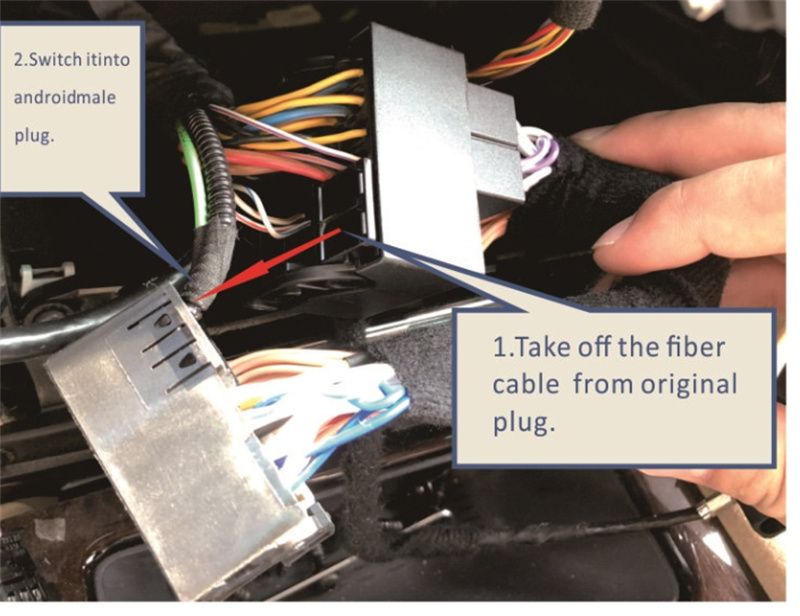
Nr. 2 Conectați cutia audio USB la cablul de 3,5 mm de la cablajul Android și conectați celălalt capăt la usb-ul auxiliar al mașinii, dacă radioul auto din clasa A este NTG4.5, nu există cutie audio USB în pachet, nu trebuie să vă pese de acest pas.

Nr.3 Conectați LVDS original de la bord la portul LVDS al ecranului Android

Nr.4 Conexiune camera spate: alimentare la „CAM 12V”;conector galben la „САМ CVBS In” de pe cablul de alimentare (dacă este o cameră OE, trebuie doar să alegeți camera OE în tipul camerei în setarea Android)
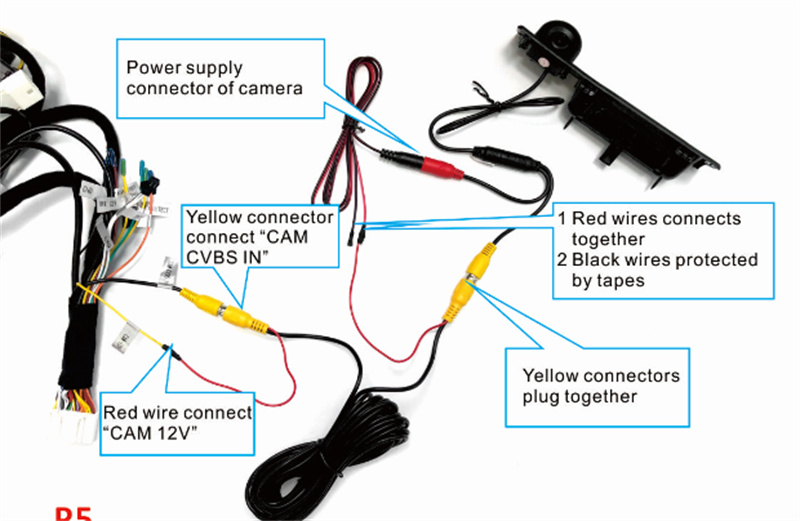
Așa arată după instalare, vă rugăm să verificați dacă sunetul și afișajul sunt normale, dacă nu este normal, trebuie să setați niște parametri pe ecranul Android, există un ghid de setare în pachet, vă rugăm să îl verificați.dacă nu există nicio problemă, vă puteți bucura de muzică și navigare prin GPS prin playerul multimedia Android Auto Apple Carplay.
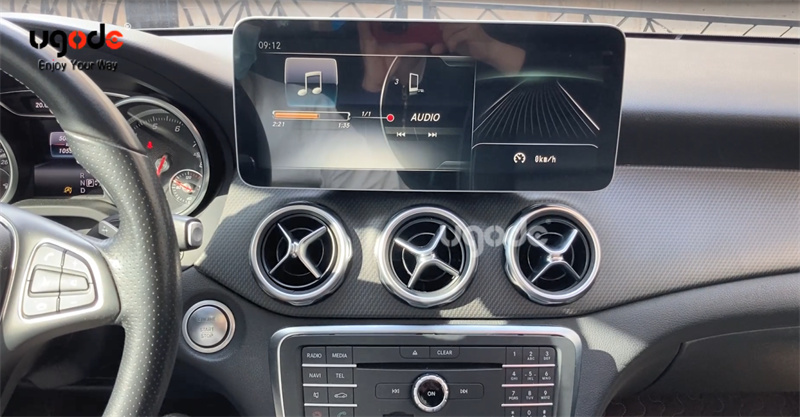
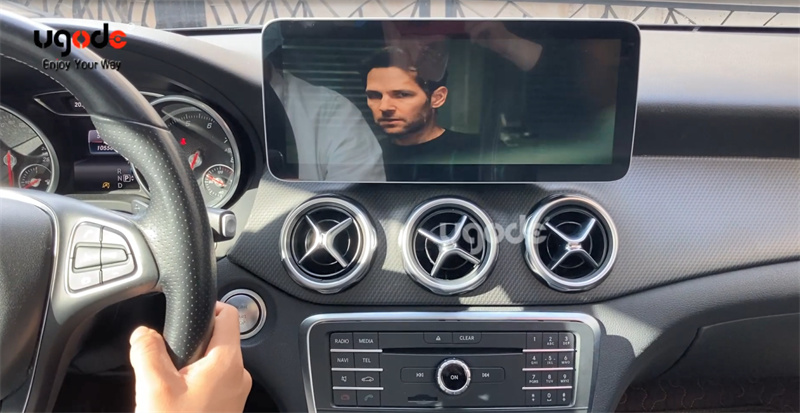
daca instalarea este dificila?Poate o poți face singur.
Următorul videoclip arată cum funcționează pe mașină:https://youtu.be/yxUiwOc9N9Y
Ora postării: 05-09-2022

